

[ファイル]メニューから[電子納品データ出力]を選択します。
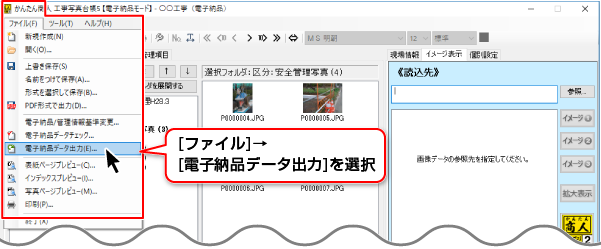
電子納品データ出力の確認画面が表示されますので、内容を確認してOKボタンをクリックします。
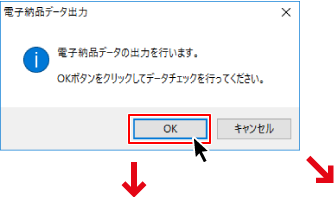
データチェック後、[情報に不備はありません。データ出力を続行します]という確認画面が表示され
ましたら、OKボタンをクリックして電子納品出力ウィザード画面へ進みます。
①出力データの保存先等を設定して、②OKボタンをクリックします。
[情報に不備があります。内容を確認してください。]と表示されましたら、OKボタンをクリックします。
電子納品データの確認画面でデータ不備内容がリスト表示されますので、データを確認してください。
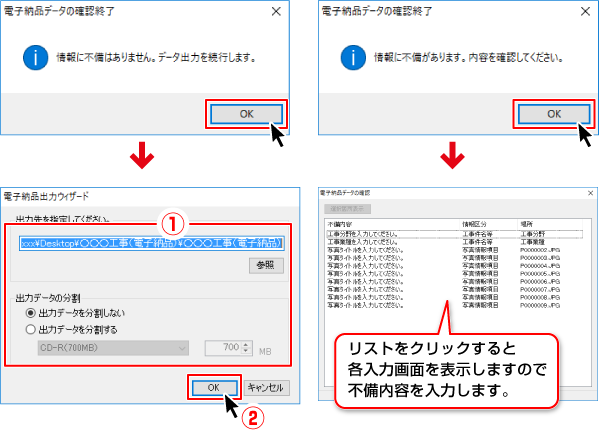
![]()
[データ出力が完了しました。]という画面が
表示されましたら、データ出力完了です。
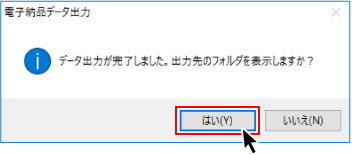
![]()
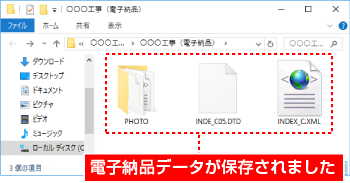
COPYRIGHT © DE-NET CORPORATION. ALL RIGHTS RESERVED.